Iată cum să remediați eroarea „Ce necesită atenția dvs.” pe Windows 10
Publicat: 2019-06-28Pe măsură ce versiunile mai vechi de Windows scad din utilizarea populară, iar Windows 10 devine o bază globală, actualizările continue capătă din ce în ce mai multă importanță. Pe măsură ce noi funcții sunt lansate în fiecare actualizare a caracteristicilor, utilizatorii Windows 10 caută în grabă acel buton Windows Update și se roagă cu ardoare ca acesta să nu eșueze.
Din păcate, procesul de actualizare eșuează adesea sau este întrerupt dintr-un motiv sau altul. De obicei, Microsoft adaugă util un mesaj de eroare la notificarea de actualizare eșuată, astfel încât utilizatorul să poată afla ce a determinat încetarea procesului și să caute o soluție. Dar ce se întâmplă atunci când primești un mesaj inutil care nu îți spune practic nimic și nici măcar nu îți permite să reîncerci actualizarea? Mânie și frustrare, asta este.
Utilizatorii care încearcă să instaleze actualizarea din mai 2019 au umplut panourile de mesaje Windows 10 cu plângeri despre faptul că procesul a lovit atât de multe probleme și erori. Unii chiar au renunțat de enervat. Cauza nu este ajutată de Microsoft afișând uneori mesajele „PC-ul dvs. nu poate fi actualizat”, dar „nu este necesară nicio acțiune” pe ecranul Actualizare eșuată. Ambele mesaje, în ceea ce privește mesajele de eroare, se evaluează undeva între inutile și inutile.
O altă notificare enervantă afișată adesea atunci când actualizarea Windows 10 se întrerupe este mesajul de eroare „Ce necesită atenția ta”, care vă spune că computerul nu poate fi actualizat la Windows 10, dar nu vă spune exact de ce. Acest ghid vă va arăta ce să faceți dacă întâlniți vreodată acest mesaj când încercați să actualizați computerul. Atâta timp cât urmați cu meticulozitate pașii dați, veți putea instala cele mai recente actualizări pentru Windows 10 fără prea multe bătăi de cap.
„Ce are nevoie de atenția ta” în Windows 10
O mulțime de lucruri necesită atenția noastră în Windows 10, dacă suntem sinceri. Dar asta, probabil, nu este ceea ce are în vedere cine a decis să programeze acel mesaj în baza de date de erori Windows 10. Se întâmplă că mai mulți utilizatori au avut ecranele de configurare Windows 10 întrerupte de fereastra „Ce necesită atenția ta”. În mod normal, acesta este un lucru bun, deoarece ceva nu este în regulă, am dori să știm despre asta și să-l reparăm pentru a evita problemele mai târziu. Cu excepția faptului că Windows nu îți spune de fapt ce necesită atenția ta. Chiar dacă, de fapt, știe. Este posibil să primiți un mesaj ca cel de mai jos:
- Ce are nevoie de atenția ta?
- Următoarele lucruri necesită atenția dvs. pentru a continua instalarea și pentru a vă păstra setările Windows, fișierele personale și aplicațiile.
- De ce vad asta?
- Acest computer nu poate fi actualizat la Windows 10.
PC-ul dvs. are un driver sau un serviciu care nu este pregătit pentru această versiune de Windows 10. Nu este necesară nicio acțiune. Windows Update va oferi automat această versiune de Windows 10 odată ce această problemă a fost rezolvată.
Cuvintele critice din mesaj sunt „ PC-ul dumneavoastră are un driver sau un serviciu care nu este pregătit pentru această versiune de Windows”, dar Microsoft nu ne spune ce driver sau serviciu anume a cauzat întreruperea. În schimb, ești lăsat să te încurci să descoperi singur cauza. Ați putea încerca să izolați driverul exact prin depanare, dar mult noroc la pieptănarea sutelor de drivere de sistem, hardware și terță parte de pe computerul dvs. pentru un vinovat de dimensiunea unui octet.
Dacă sunteți tipul docil sau care acceptă, puteți decide să nu luați nicio măsură, așa cum recomandă Microsoft. Problema este că într-adevăr trebuie să luați măsuri – instalați cea mai recentă actualizare a Windows 10 – și să stați pe mâini nu este o modalitate foarte bună de a face asta.
Cum să eliminați mesajul de eroare „Ce necesită atenția dvs.” în Windows 10
Să clarificăm un lucru: Windows știe exact „ce are nevoie de atenția ta”; pur și simplu nu vă spune. Din fericire, puteți afla singuri săpătând câteva colțuri nefrecvente ale folderului Windows de pe computer. Când apare o eroare în Windows, sistemul de operare creează un jurnal al acelei erori și îl stochează într-un folder rezervat în acest scop. Examinând jurnalul de erori pentru mesajul de eroare de configurare Windows „Ce necesită atenție”, veți ști ce drivere sau servicii cauzează probleme cu actualizarea Windows.
Pentru a vizualiza jurnalul de erori, procedați în felul următor:
- Deschideți Windows Explorer făcând clic pe pictograma acesteia din bara de activități desktop.
- Copiați și inserați următoarea cale în bara de adrese și faceți clic pe Enter:
C: \$WINDOWS. ~BT\Surse\Panther
- În acest folder, veți găsi unul sau mai multe fișiere xml etichetate „CompatData_xxxx_yy_zz_aa_bb_cc” , cu primele trei secvențe de litere reprezentând data și ultimele trei reprezentând ora. Fișierele sunt aranjate în ordine crescătoare, astfel încât cel pe care îl căutați – cel mai recent – se află în partea de jos.
- Copiați fișierul pe desktop.
- Deschideți fișierul fie cu un editor de text avansat, cum ar fi Notepad++, fie cu un browser web precum Edge sau Chrome.
- Citiți jurnalul, notând șirurile care înregistrează valoarea „BlockMigration = True” în Dispozitive, Pachete de drivere, Programe și orice altă secțiune a raportului. În cazul driverelor, acestea ar trebui să fie anumite fișiere .inf.
- Aceste fișiere sunt cele care blochează migrarea către noua versiune de Windows 10. Următorul pas este să găsești ce drivere sunt în special. Pentru a face acest lucru, trebuie să potriviți fișierul inf asociat cu driverul specific.
- Navigați la acest folder: C: \Windows\INF. Găsiți fișierele .inf pe care le-ați izolat.
- Deschideți fișierul cu orice editor de text. Chiar și WordPad se va descurca bine.
- Veți vedea numele fișierului în editorul de text. De exemplu, oem42.inf este fișierul Windows Virtual Serial Port Setup, iar pmokcl1.inf este fișierul Windows Inbox Printer Drivers. Acestea ar fi driverele care blochează instalarea.
Există posibilitatea, oricât de îndepărtată, ca motivul pentru care aceste fișiere driver au întrerupt procesul de configurare să fie pentru că sunt de fapt fișiere infectate. Pe măsură ce metodele de penetrare a malware-ului devin mai sinistre și mai subterane, fișierele periculoase deghizate în componente inofensive ale sistemului Windows își găsesc adesea drumul către folderul de sistem, unde fac ravagii în sistemul de operare. Unii dintre ei stau de fapt latenți până când este inițiată o operațiune la care sunt programați să reacționeze.

În acest moment, merită să examinați fișierele de pe sistemul dvs. pentru urme de malware. Dacă nu aveți încredere în Windows Defender pentru a face treaba, vă recomandăm Auslogics Anti-Malware în acest scop. Software-ul de securitate scapă de tot felul de troieni, viruși, programe malware și programe deghizate – inclusiv cele despre care nu credeai că există niciodată. Îl poți folosi chiar și ca antivirus secundar pentru a oferi protecție suplimentară computerului tău.
Remediați eroarea „Ce necesită atenția dvs.” atunci când faceți upgrade la actualizarea Windows 10 mai 2019
Cu driverul sau serviciul vinovat identificat, următorul pas evident este fie să îl actualizați, fie să îl eliminați. Uneori, mesajul „ PC-ul dumneavoastră are un driver sau un serviciu care nu este pregătit pentru această versiune de Windows” nu înseamnă că driverul este prost. Înseamnă pur și simplu că este prea vechi pentru a funcționa cu versiunea de Windows la care încercați să faceți upgrade. Dacă credeți că driverul îndeplinește o funcție importantă pentru care îl utilizați în mod regulat și nu doriți să îl eliminați încă, puteți verifica dacă există o versiune actualizată a driverului.
Puteți utiliza Auslogics Driver Updater pentru a verifica cele mai recente drivere atât pentru instrumente Microsoft, cât și pentru instrumente terțe care cauzează probleme. Cu funcția sa de descărcare automată, nu trebuie să vă faceți griji cu privire la găsirea driverelor corecte pentru hardware-ul dvs. Software-ul este programat să verifice numai driverele aprobate de producător pentru marca, modelul și versiunea de hardware ale computerului dvs.
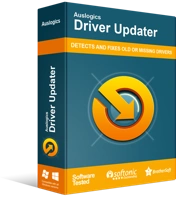
Rezolvați problemele PC-ului cu Driver Updater
Performanța instabilă a computerului este adesea cauzată de drivere învechite sau corupte. Auslogics Driver Updater diagnostichează problemele driverului și vă permite să actualizați driverele vechi dintr-o dată sau pe rând, pentru ca computerul să funcționeze mai ușor
Iată cum să utilizați Auslogics Driver Updater:
- Descărcați și instalați software-ul.
- Lansați Auslogics Driver Updater și conectați-vă computerul la internet.
- Faceți clic pe butonul verde „Start Search” și Driver Updater va căuta în sistemul dvs. drivere defecte, lipsă și învechite.
- O listă de drivere care necesită actualizări va fi afișată pe categorii. Faceți clic pe „Extindeți lista” pentru a le vizualiza pe toate.
Dacă vă place ceea ce ați văzut, puteți face upgrade la versiunea completă. Acesta vă va scana dispozitivele și le va actualiza pe toate cu un singur clic pentru a asigura performanțe mai bune.
Dacă configurarea actualizării Windows 10 încă afișează mesajul de eroare „Ce necesită atenția ta” după ce faceți acest lucru, următorul pas este să eliminați programul care utilizează driverul ofensator. Dacă mai mult de un articol este vinovat, eliminați-le pe toate.
Pentru drivere, trebuie să accesați meniul Caracteristici Windows și să deselectați driverul(ele). Navigați la Panou de control > Programe > Activați sau dezactivați funcțiile Windows și debifați programele.
După ce faceți acest lucru, trebuie să faceți un pas suplimentar dacă doriți să reluați procesul de configurare. Trebuie să reveniți la C: \$WINDOWS. folderul ~BT\Sources\Panther pe care l-ați deschis la început și ștergeți fișierul „compatscancache.dat” aflat în interior. După aceasta, puteți reveni la fereastra de configurare Windows 10 și faceți clic pe Reîmprospătare, cu condiția să nu fi închis-o deja cu o furie dreaptă. Dacă aveți, începeți din nou și nu ar trebui să întâmpinați erori de data aceasta.
Odată ce cea mai recentă actualizare Windows 10 din mai 2019 a fost instalată cu succes, puteți reveni la Funcțiile Windows și puteți reactiva programele pe care le-ați deselectat anterior.
